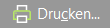![]() Um einen neuen Reparaturauftrag für einen Kunden anzulegen oder zu bearbeiten, haben Sie mehrere Möglichkeiten:
Um einen neuen Reparaturauftrag für einen Kunden anzulegen oder zu bearbeiten, haben Sie mehrere Möglichkeiten:
Variante 1
Einen Auftrag in einem bestimmten Kunden erstellen/bearbeiten:
•Öffnen Sie über »Stammdaten«//»Kunden« einen Kunden zur Bearbeitung.
•Klicken Sie dann am linken Bildschirmrand auf den Ordner Aufträge.
•Hier finden Sie für den aktuellen Kunden die Labor- und Reparaturaufträge.
•Am rechten Bildschirmrand finden Sie die Funktionen Neu, Bearbeiten und Löschen eines Auftrags.
Variante 2
Einen Auftrag in der globalen Auftragsverwaltung erstellen/bearbeiten:
•Wählen Sie im Hauptmenü »Extras«//»Aufträge« und dann den Ordner Reparatur auf der linken Bildschirmseite.
•Es werden Ihnen in der Standard-Ansicht offene Aufträge aller Kunden angezeigt.
•Am unteren Bildschirmrand finden Sie die Funktionen Neu, Bearbeiten und Löschen eines Auftrags.
•Mit Hilfe der Suchfunktion können Sie auch abgeschlossene Aufträge aufrufen.
Ordner Reparaturauftrag
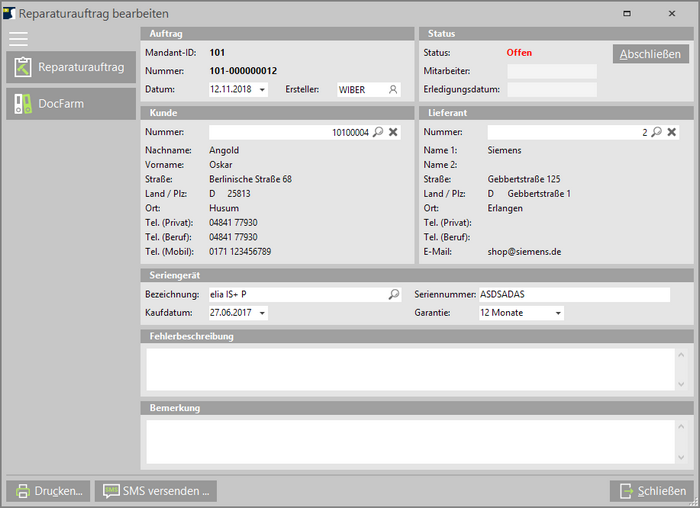
Bildschirmbereich Auftrag:
•Datum: Das Datum ist mit dem aktuellen Tagesdatum vorbelegt, es kann jedoch bei Bedarf abgeändert werden.
•Ersteller: Das Kürzel wird beim Anlegen des Auftrags abgefragt, kann aber nachträglich geändert werden.
Bildschirmbereich Kunde:
•Wählen Sie mit dem Lupen-Symbol  am Feld Nummer einen Kunden. Der Auftrag erscheint dann in den Stammdaten des jeweiligen Kunden in der Auftragsliste.
am Feld Nummer einen Kunden. Der Auftrag erscheint dann in den Stammdaten des jeweiligen Kunden in der Auftragsliste.
Bildschirmbereich Lieferant:
•Wählen Sie mit dem Lupen-Symbol  am Feld Nummer einen Lieferanten.
am Feld Nummer einen Lieferanten.
Bildschirmbereich Seriengerät:
•Sofern Sie einen Kunden gewählt haben, können Sie mit dem Lupen-Symbol  am Feld Bezeichnung eine Position aus den in der Versorgung des Kunden dokumentierten Geräten auswählen. Ohne Kundennummer erscheint die Seriengeräte-Auswahlliste, aus der Sie eine Hörgerät oder andere Seriengeräte auswählen können. Wenn ein Kunde gewählt ist, enthält das Feld Garantie die Dauer der Hersteller-Garantie aus der dokumentierten Versorgung beim Kunden. Ist kein Kunde gewählt, wird die Garantie aus dem Seriengerät übernommen. Sie können auch alle Felder von Hand ausfüllen, sofern es sich z.B. um ein Fremdgerät handelt, welches noch nicht aufgenommen wurde.
am Feld Bezeichnung eine Position aus den in der Versorgung des Kunden dokumentierten Geräten auswählen. Ohne Kundennummer erscheint die Seriengeräte-Auswahlliste, aus der Sie eine Hörgerät oder andere Seriengeräte auswählen können. Wenn ein Kunde gewählt ist, enthält das Feld Garantie die Dauer der Hersteller-Garantie aus der dokumentierten Versorgung beim Kunden. Ist kein Kunde gewählt, wird die Garantie aus dem Seriengerät übernommen. Sie können auch alle Felder von Hand ausfüllen, sofern es sich z.B. um ein Fremdgerät handelt, welches noch nicht aufgenommen wurde.
Bildschirmbereiche Fehlerbeschreibung und Bemerkung:
•In diesen beiden Bereichen können Sie freien Text formulieren, der auf dem ausgedruckten Reparaturauftrag wiederzufinden ist.
Bildschirmbereich Status:
•Um einen erledigten Auftrag abzuschließen, wählen Sie den Button Abschließen. Der Auftrag wird dann nicht mehr in der Standard-Ansicht der globalen Auftrags-Liste angezeigt, kann aber über die Suchfunktion gefunden werden.
•Im Ordner Aufträge im Kundenstamm, werden auch abgeschlossene Aufträge angezeigt.
•Die Bearbeitung von abgeschlossenen Aufträgen ist gesperrt. Wenn Sie Änderungen an einem solchen Auftrag durchführen möchten, müssen Sie diesen vorher über den Button Zurücksetzen wieder öffnen.
Ordner DocFarm
Der Ordner DocFarm erscheint nur, wenn Sie über eine DocFarm Lizenz verfügen. Sie können an den Reparaturauftrag dann weitere Dokumente anhängen (z.B. unterschriebene Dokumente). Die Dokumente werden im Dokumentenmanagementsystem DocFarm archiviert. Siehe auch Thema DocFarm Dokumente.
Funktionen am unteren Bildschirmrand
|
Den Reparaturauftrag ausdrucken oder per E-Mail versenden. |
|
Senden Sie dem Kunden eine SMS um ihn z.B. darüber zu informieren, dass das reparierte Gerät abgeholt werden kann. |